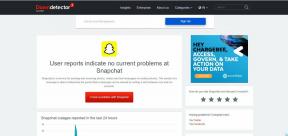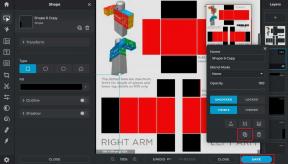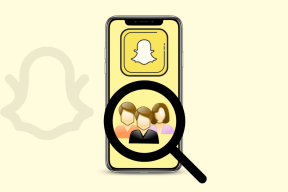3 nejlepší způsoby, jak uzamknout fotografie pomocí Face ID na iPhone a iPad
Různé / / April 06, 2023
I když Apple nabízí ochranu Face ID, aby se zabránilo neoprávněnému přístupu na iPhone a iPad, někdy budete možná muset předat svůj odemčený iPhone příteli nebo členovi rodiny. Aplikaci Fotky nemůžete zamknout pomocí biometrických údajů, ale můžete skrýt soukromé fotografie a videa pomocí Face ID na iPhone a iPad.
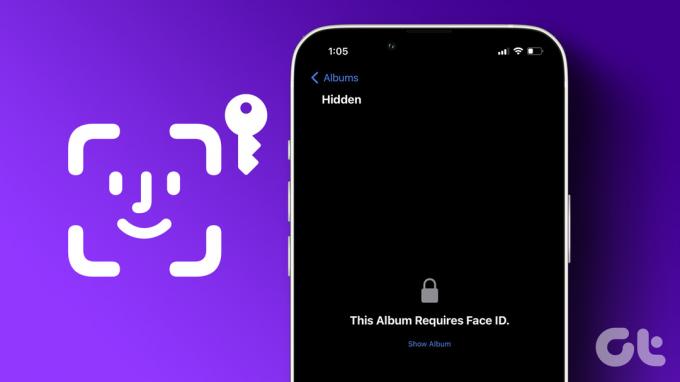
K uzamčení fotek pomocí Face ID na iPhonu můžete použít album Skryté v aplikaci Fotky nebo použít aplikace pro cloudové úložiště třetích stran, jako je Disk Google a OneDrive. Začneme výchozím trikem a přejdeme k dalším možnostem.
1. Použijte skryté album k uzamčení fotografií pomocí Face ID na iPhone
Schopnost chránit skryté album pomocí Face ID je k dispozici pouze se softwarem iOS 16. Pokud je váš iPhone na starém sestavení iOS, tuto možnost nenajdete. Nejprve budete muset aktualizujte svůj iPhone na iOS 16 nebo vyšší verze.
Krok 1: Otevřete na svém iPhonu aplikaci Nastavení a přejděte na Obecné.

Krok 2: Vyberte Aktualizace softwaru a nainstalujte do svého iPhone nejnovější sestavení iOS.

Poté, co máte na svém iPhonu nainstalovaný iOS 16 nebo novější verzi, použijte aplikaci Fotky k uzamčení soukromých fotek za Face ID.
Krok 1: Otevřete na svém iPhonu aplikaci Fotky.
Krok 2: V horní části klepněte na Vybrat a vyberte fotografie a videa, které chcete skrýt za ochranu Face ID.

Krok 3: Klepněte na nabídku tří vodorovných teček v pravém dolním rohu.
Krok 4: Vyberte Skrýt a potvrďte své rozhodnutí.
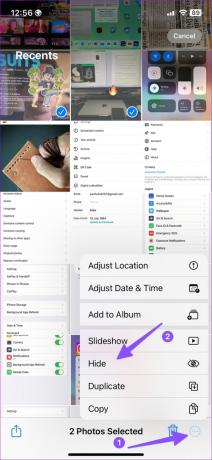
Krok 5: Přejděte na kartu Alba a přejděte na položku Nástroje.
Krok 6: Ikona zámku vedle položky Skrytý označuje, že vaše důvěrné fotografie a videa jsou chráněny pomocí Face ID.
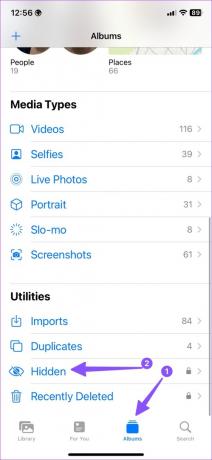
Apple také nabízí možnost skrýt album Hidden z aplikace Fotky.
Krok 1: Otevřete na svém iPhonu aplikaci Nastavení a přejděte dolů a klepněte na Fotky.
Krok 2: Vypněte přepínač „Zobrazit skryté album“.


Pokud jste povolili zálohování médií iCloud, aplikace Fotky synchronizuje vaše skryté album na všech zařízeních pomocí stejného Apple ID.
2. Použijte Disk Google k uzamčení fotek a videí pomocí Face ID na iPhonu
Pokud dáváte přednost ukládání mediálních souborů na Disk Google, pomocí níže uvedených kroků skryjte fotky s Face ID.
Krok 1: Stáhněte si Disk Google z App Store.
Stáhněte si Disk Google pro iPhone
Krok 2: Otevřete aplikaci Disk Google a přihlaste se pomocí podrobností svého účtu Google.
Krok 3: Možnost Přesunout do souborů v pravém dolním rohu a otevřete příslušnou složku. Klepněte na + v pravém dolním rohu.
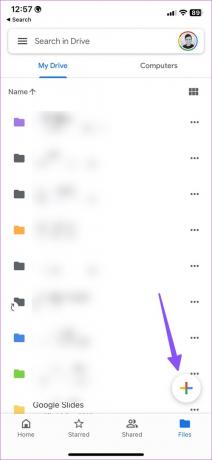
Krok 4: Vyberte Nahrát a klepněte na Fotky a videa.
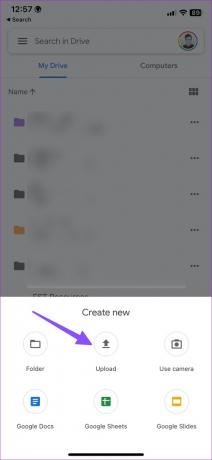
Krok 5: Otevře se nabídka alb. Vyberte fotografie a kliknutím na Hotovo v pravém horním rohu tyto obrázky nahrajte.

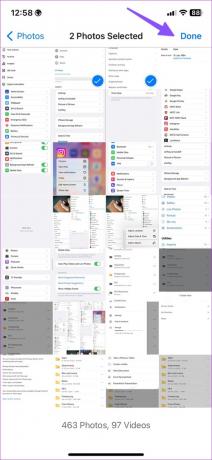
Krok 6: Po dokončení nahrávání klepněte na nabídku hamburgerů v levém horním rohu a vyberte Nastavení.

Krok 7: Vyberte Obrazovka ochrany osobních údajů.

Krok 8: Povolte přepínač „Obrazovka soukromí“.
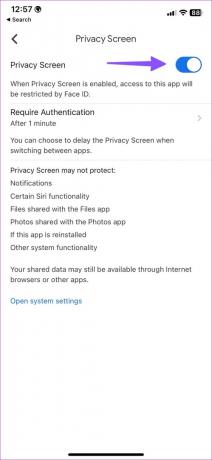
Nastavte časový limit ověření. Když aplikaci otevřete, Disk Google bude vyžadovat potvrzení Face ID. Protože jsou vaše fotky a videa bezpečně nahrány na Disk Google, přejděte do aplikace Fotky a smažte soukromé mediální soubory.
3. Použijte OneDrive a Soukromý trezor k uzamčení fotek pomocí Face ID na iPhonu
Uživatelé Microsoft 365 mohou preferovat OneDrive, protože je dodáván s 1 TB úložiště. Zde je návod, jak můžete uzamknout fotky pomocí Face na iPhonu a iPadu pomocí OneDrive.
Krok 1: Stáhněte si OneDrive z App Store a přihlaste se pomocí podrobností o svém účtu Microsoft.
Stáhněte si OneDrive na iPhone
Krok 2: Klepněte na ikonu + v pravém horním rohu a vyberte Nahrát.

Krok 4: Vyberte možnost „Fotografie a videa“, vyberte fotografie z telefonu a stiskněte Hotovo.

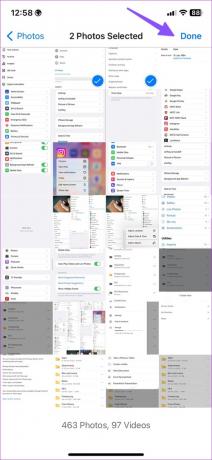
Po nahrání soukromých fotografií na OneDrive uzamkněte aplikaci pomocí ochrany Face ID.
Krok 1: Spusťte aplikaci OneDrive a klepněte na obrázek svého účtu v levém horním rohu.
Krok 2: Vyberte Nastavení.

Krok 3: Otevřete přístupový kód a aktivujte přepínač „Vyžadovat přístupový kód“.

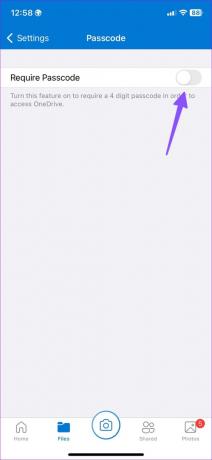
Krok 4: Zadejte 4místný přístupový kód a potvrďte jej.
Krok 5: Ve stejné nabídce se objeví možnost Odemknout pomocí Face ID. Povolte to.
Pokud chcete další úroveň zabezpečení, přesuňte své soukromé fotografie do Osobní trezor.
Krok 1: Vyberte Osobní trezor a podle pokynů na obrazovce jej nastavte pomocí šestimístného kódu.
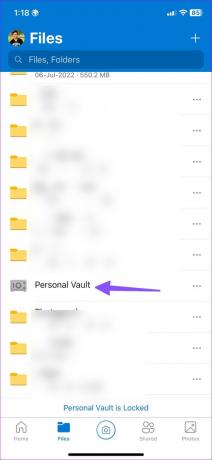
Krok 2: Klepněte na ikonu + v pravém horním rohu a vyberte Nahrát.
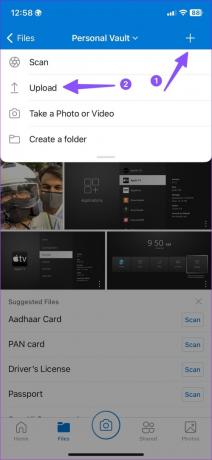
Krok 3: Vyberte fotografie a videa z alb zařízení. Nahrajte je do soukromého trezoru.
Soukromý trezor vyžaduje pro přístup k vašim fotografiím šestimístný přístupový kód nebo Face ID. Nyní můžete odstranit nahrané fotografie a videa z aplikace Fotky na vašem iPhone.
Skryjte své soukromé fotografie na iPhone
Většina uživatelů bude s výchozím Skrytým albem v aplikaci Fotky naprosto v pohodě. Jaký trik preferujete zamykání fotek pomocí Face ID na iPhonu a iPadu? Podělte se o své preference v komentářích níže.
Naposledy aktualizováno 14. února 2023
Výše uvedený článek může obsahovat přidružené odkazy, které pomáhají podporovat Guiding Tech. Nemá to však vliv na naši redakční integritu. Obsah zůstává nezaujatý a autentický.
Napsáno
Parth Shah
Parth dříve pracoval ve společnosti EOTO.tech a pokrýval technické novinky. V současné době je na volné noze ve společnosti Guiding Tech a píše o porovnávání aplikací, návodech, softwarových tipech a tricích a ponoří se hluboko do platforem iOS, Android, macOS a Windows.